WordPress Plugin für Google Bewertungswidget – Installationsanleitung
Wichtige Information: diese Anleitung ist für ein WP-Plugin. Dieses Plugin ermöglicht die Integration von unserem „Google Bewertungswidget„. Es ist wichtig zu wissen, dass das Widget auch ohne WP-Plugin funktioniert (z.B. auf einer nicht WP-basierten Webseite). Das Plugin vereinfacht nur die Integration und Konfiguration für eine WP-basierte Seite. Es ist auch wichtig zu wissen, dass das Widget (mit oder ohne Plugin) nur mit einer „Meinungsmeister-ID“ konfiguriert werden kann. Wenn Sie nicht wissen, was das ist, nehmen Sie bitte Kontakt mit Ihrem Meinungsmeister Vertriebspartner auf.
- Plugin hochladen (Standard): siehe Beschreibung im Netz. Bitte auf „Plugin aktivieren“ klicken
- Auf der Plugin-Seite gibt es zwei neue Plugins

- Bitte auch „Meinungsmeister Widget Shortcode“ aktivieren
- Unter dem Menüpunkt „Design“ (Standard WP Menü), auf „Widget“ gehen. Dort finden Sie unser Widget.
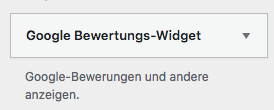
- Wenn beim Klick auf das Menü nur diese Ansicht sichtbar ist…
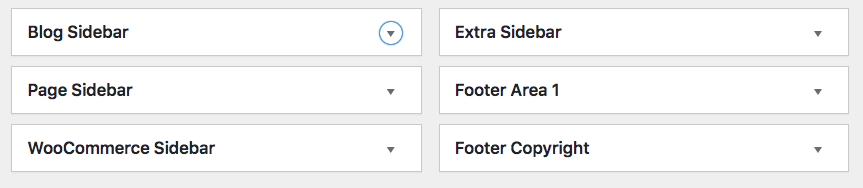
…haben Sie das zweite Widget nicht aktiviert. Wenn beide Widgets aktiviert sind, bekommen Sie diese Ansicht:
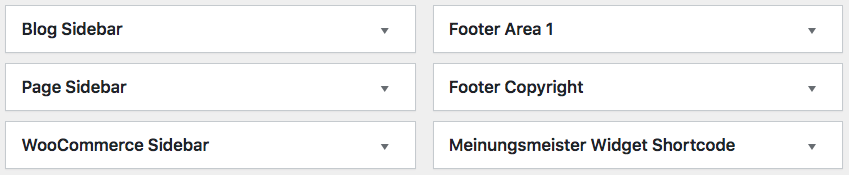
Der Menüpunkt „Meinungsmeister Widget Shortcode“ ermöglicht Ihnen, das Widget überall auf Ihrer Seite, nicht nur im Footer bzw. der Sidebar, zu integrieren. Wie Sie es machen, erfahren Sie jetzt:
- Zunächst fügen Sie einen „Meinungsmeister Widget Shortcode“ ein, indem Sie aus diesem Menü….
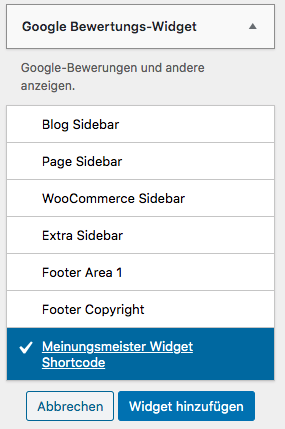
…“Meinungsmeister Widget Shortcode“ auswählen und dann auf „Widget hinzufügen“ klicken. Jetzt sollten Sie auf die rechten Seite diese Ansicht bekommen:
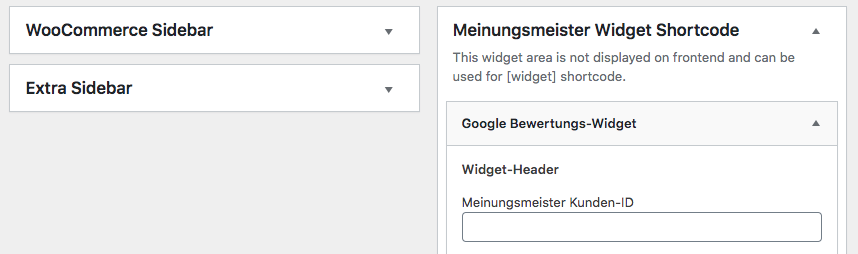
- Ihre Meinungsmeister-ID sollten Sie separat erhalten haben. Wenn nicht, fragen Sie ihren Vertriebspartner. Mit dieser ID erkennt das Widget, für welchen Anbieter es die Bewertungen anzeigen soll.
- Jetzt können Sie das Widget so konfigurieren, wie hier beschrieben: https://www.meinungsmeister.de/produkt/funktionen-google-bewertungswidget . Achtung: diese Anleitung ist für das Widget, die Konfigurationsparameter sind aber dieselben!
- Wenn sie fertig sind, speichern Sie. Sie bekommen dann einen „Shortcode“ wie diesen…

….den Sie irgendwo auf Ihrer Seite anbauen können. Wir haben ihn hier integriert:

